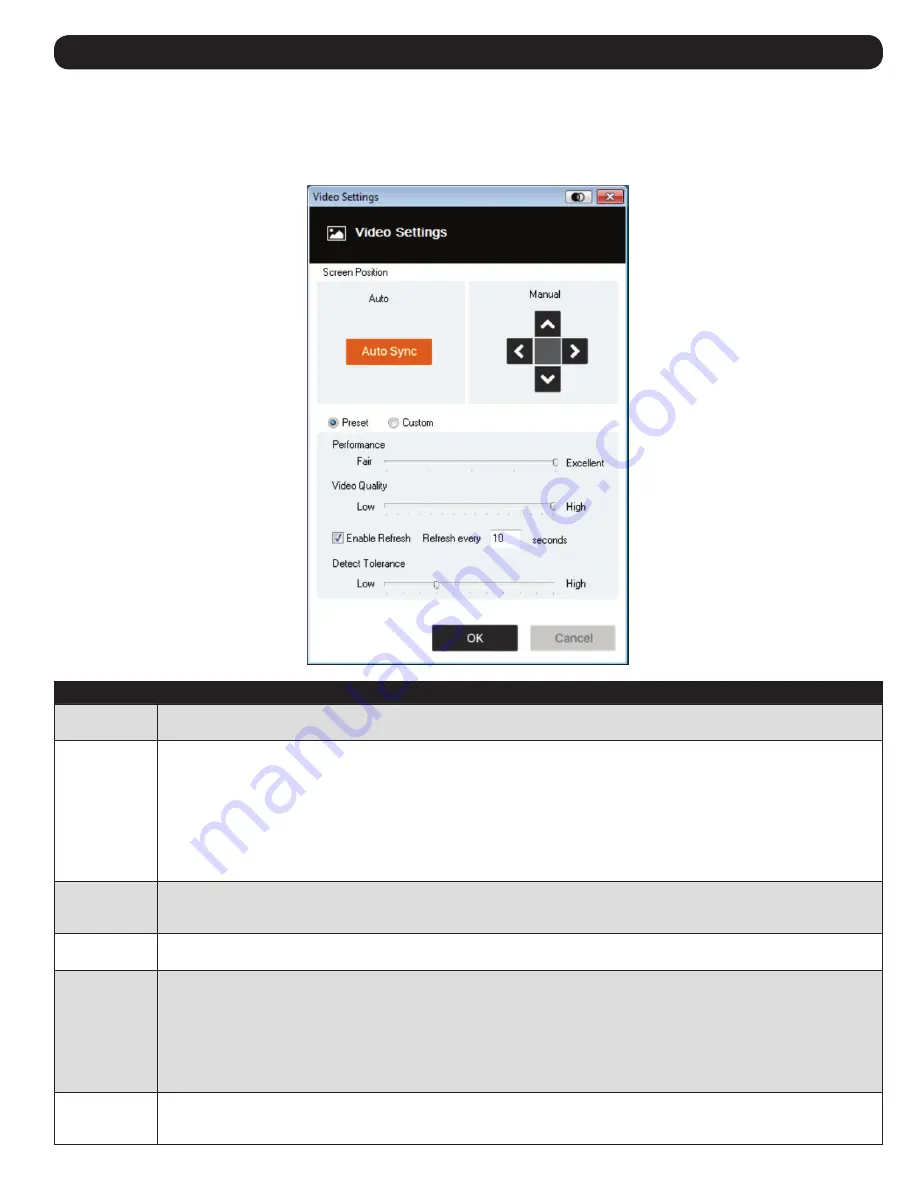
51
6. Panneau de commande
6.2.2 Paramètres vidéo
Cliquer sur l'icône Video Settings (paramètres vidéo) sur le menu Control Panel Settings (paramètre du panneau de commande) permet d'afficher la
fenêtre de dialogue Video Settings (paramètres vidéo). Les options dans la fenêtre de dialogue permettent de régler la position de l'écran (Screen
Position), les paramètres de la barre latérale (Performance, Video Quality (qualité vidéo), Detect Tolerance (détecter la tolérance) et de rafraîchir
(Refresh) les paramètres, comme illustré ci-dessous :
Option
Description
Manual (manuel-
lement)
Régler manuellement la position horizontale et verticale de la fenêtre du serveur à distance en cliquant sur les boutons de direction (flèches).
Auto-Sync
(synchronisation
automatique)
Cliquer sur le bouton Auto-Sync (synchronisation automatique) pour détecter et synchroniser automatiquement les valeurs de décalage vertical et
horizontal de l'écran à distance avec l'écran local.
Remarques :
• Si les pointeurs de la souris locale et de la souris à distance sont désynchronisés, effectuer cette fonction permettra de les resynchroniser
dans la majorité des cas.
• Cette fonction fonctionne mieux avec un écran lumineux.
• Si les résultats ne sont pas satisfaisants, utiliser les quatre boutons de direction (flèches) pour positionner manuellement l'écran à
distance.
Performance
L'appareil utilisera la valeur sélectionnée ici pour régler automatiquement les paramètres Video Quality (qualité vidéo) pour permettre la performance
souhaitée du clavier et de la souris. Une plus grande valeur réduira la Video Quality (qualité vidéo) pour améliorer la réactivité opérationnelle à
distance.
Video Quality
(qualité vidéo)
Glisser la barre coulissante pour régler la Video Quality (qualité vidéo) générale. Une plus grande valeur améliorera la qualité vidéo, mais entraînera
la transmission d'un plus grand nombre de données. Cela peut affecter la réactivité opérationnelle à distance.
Enable Refresh
(activer le rafraî-
chissement)
Cet appareil peut redéfinir l'écran toutes les 1 à 99 secondes, éliminant de l'écran les artéfacts indésirables. Sélectionner la case à cocher Enable
Refresh (activer le rafraîchissement) et saisir un nombre entre 1 et 99. L'appareil redéfinira l'écran dans l'intervalle précisé. Cette fonctionnalité
est désactivée par défaut.
Remarques :
• L'appareil commence à compter l'intervalle de temps lorsque le mouvement de la souris cesse.
• Activer cette fonctionnalité augmente le volume de données vidéo transmises. Plus le nombre précisé est petit, plus souvent les données
vidéo seront transmises. Configurer une valeur trop basse pourrait nuire à la réactivité opérationnelle générale.
Detect Toler-
ance (détecter la
tolérance)
Ce paramètre concerne la qualité vidéo. Il permet de décider de détecter ou d'ignorer les changements de pixels. Un paramètre plus élevé peut
avoir pour effet une qualité d'affichage inférieure en raison d'un transfert de données plus faible. Un paramètre inférieur entraînera une meilleure
qualité vidéo. Configurer le seuil trop bas pourrait permettre le transfert de trop de données et avoir ainsi une influence négative sur la performance.
Содержание B032-VU1
Страница 66: ...66 6 6 2 1 Macro Hotkeys User Macros 6 2 1 1 Hotkeys 1 Set Hotkey 2 Edit Hotkey Cancel Clear 3 Save Reset...
Страница 68: ...68 6 2 3 Set Macro Record 4 A a A Pause Resume Minimize Show Detail Cancel Stop OK...
Страница 69: ...69 6 5 Macros Set Macro 6 Set Hotkey 7...
Страница 73: ...73 6 2 ISO 3 USB Disable High Speed USB Operation Mode USB 4 2 3 Mount 5 Read Write EnableWrite...
Страница 74: ...74 6 6 7 Mount Virtual Media 8 9 Virtual Media 6 2 5 B032 VU1...
Страница 75: ...75 6 6 2 5 1 6 2 5 2 Sun PC 6 2 5 3...






























